Windows 10 : Comment configurer un hotspot Wi-Fi ?
I. Présentation
Comme on avait pu le voir il y a quelques temps au travers un autre tutoriel, il est possible de transformer son PC en point d'accès Wi-Fi, notamment par l'intermédiaire de la ligne de commande via netsh. Sous Windows 10, Microsoft a simplifié un processus qui n'était déjà pas très compliqué afin d'inclure la configuration du hotspot directement dans les paramètres de Windows.
Dans ce tutoriel, nous allons donc voir comment configurer un hotspot sous Windows 10.
II. Configurer le hotspot sous Windows 10
Tout d'abord, ouvrez le menu démarrer, et cliquez sur l'icône "Paramètres".
Accédez ensuite à "Réseau et Internet" comme ceci :
Sur la gauche, cliquez sur "Point d'accès sans fil mobile".
Vous allez ainsi accéder au panneau de configuration du hotspot, il suffit de cliquer sur "Activer" pour commencer à diffuser le réseau Wi-Fi hotspot de votre PC autour de vous.
Si vous désirez utiliser un nom et un mot de passe personnalisés pour le réseau, cliquez sur le bouton "Modifier" et indiquez les nouvelles informations. Il est à noter que si vous avez déjà connectés des appareils sur votre hotspot, vous devrez les connecter de nouveau si vous changer le nom du réseau ou le mot de passe.

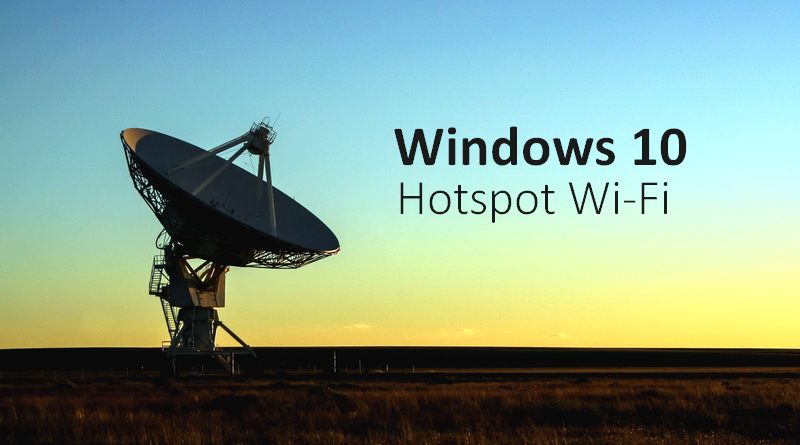
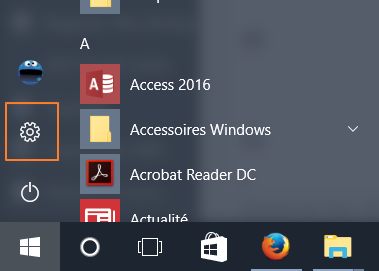
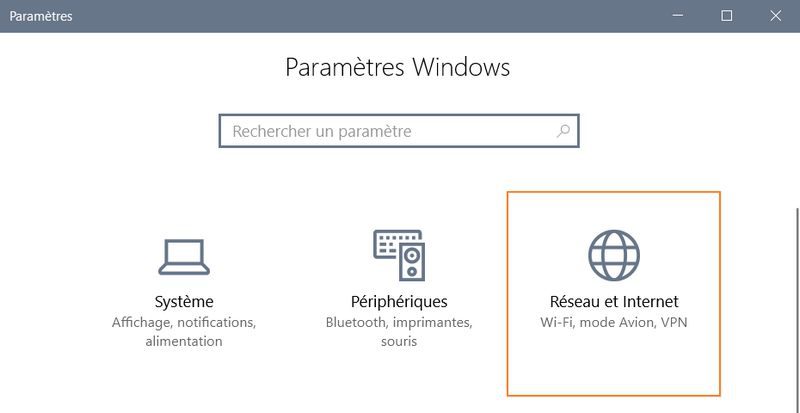
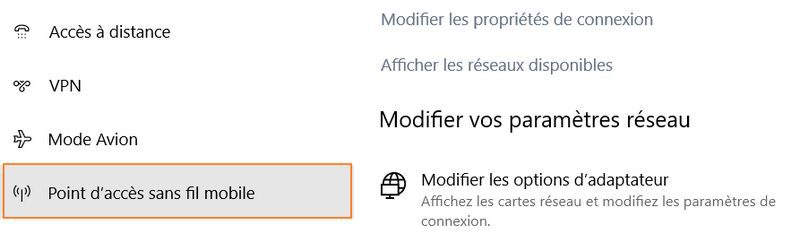
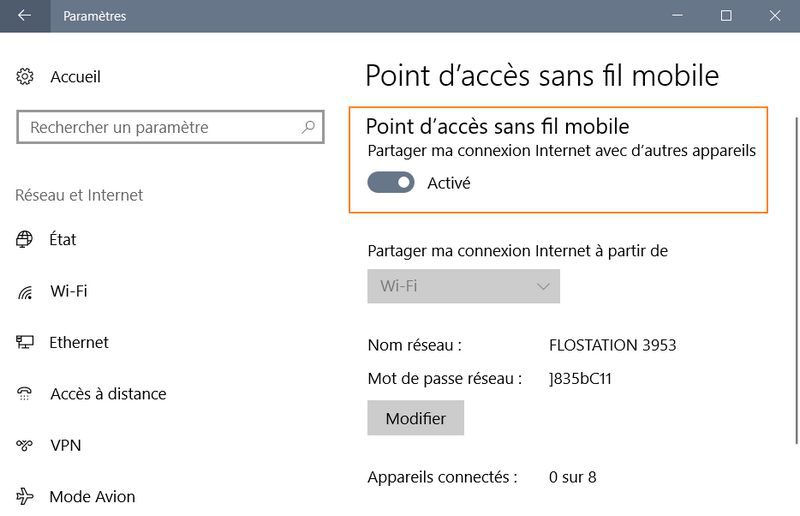
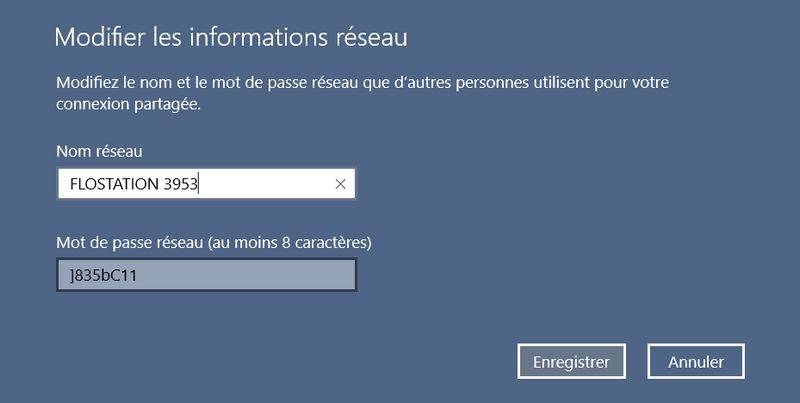







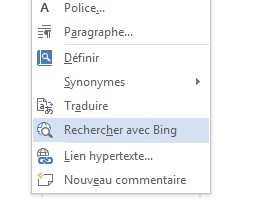
Etant en entreprise, la fonctionnalité point d’accès sans fils mobile de windows 10 pose grand problème pour la sécurité donnée et réseau.
comment on peu faire une stratégie de groupe sous Windows server 2016 pour la desactiver completement?
[email protected]